win10网卡驱动有黄感叹号的修复方法 win10网卡驱动黄色感叹号怎么办
更新时间:2024-01-17 13:37:44作者:yang
现代社会的高速发展离不开互联网的支持,而网络连接的稳定性则关系到我们的正常使用体验,在使用Windows 10系统时,有时我们可能会遇到网卡驱动出现黄色感叹号的问题。这个问题给我们的上网造成了不便,那么该如何解决呢?下面我将为大家介绍一些修复方法,希望能够帮助到有需要的朋友们。
1、当win10无线网卡出现感叹号时,首先我们鼠标右键点击开始菜单图标,在选项中找到设备管理器。
2、此时可以看到无线网卡驱动处有感叹号,这说明驱动安卓不正确,我们右键点击它。

3、选择“更新驱动程序软件”。
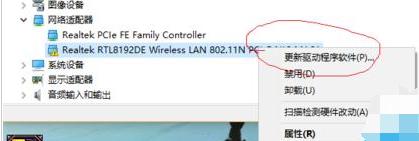
4、然后我们选择第二项“浏览计算机以查找驱动程序软件”。

5、接着选择“从计算机的设备驱动程序列表中选取”,点击下一步。
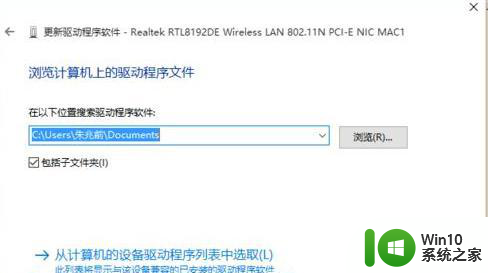
6、选择第二项“qualcomm atheros ar9285“。
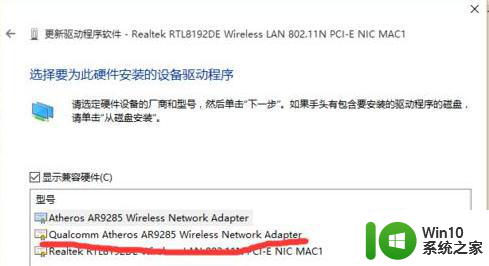
7、当弹出这个页面时,我们在点击右下角查看是否修复win10无线网络不可用的问题。
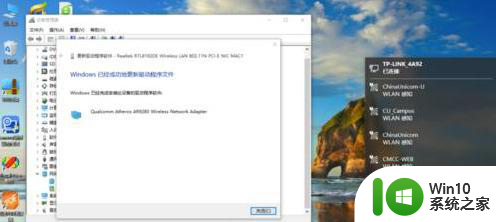
以上就是win10网卡驱动有黄感叹号的修复方法的全部内容,还有不清楚的用户就可以参考一下小编的步骤进行操作,希望能够对大家有所帮助。
win10网卡驱动有黄感叹号的修复方法 win10网卡驱动黄色感叹号怎么办相关教程
- win10声卡驱动出现黄色感叹号修复方法 win10声卡驱动黄叹号无法修复怎么办
- windows10声卡驱动显示黄色感叹号修复方法 windows10声卡驱动黄色感叹号怎么办
- win10驱动显示感叹号无法修复怎么办 win10驱动显示感叹号黄色感叹号如何解决
- win10驱动显示黄色感叹号如何修复 win10驱动黄色感叹号错误怎么解决
- 笔记本win10无线网卡驱动有个黄色叹号怎么办 笔记本win10无线网卡黄色叹号怎么解决
- win10电脑dvd驱动器黄色感叹号处理方法 win10电脑dvd驱动器出现黄色感叹号怎么解决
- win10电脑右下角网络经常出现黄色感叹号修复方法 win10电脑右下角网络连接显示黄色感叹号怎么处理
- win10无线网卡驱动黄色感叹号怎么办 win10电脑无线网卡驱动异常怎么处理
- win10网络黄色感叹号有网但不能上网怎么办 window10网络黄色感叹号连接成功但无法上网解决方法
- w10断网黄色感叹号怎么解决 w10网络连接出现黄色感叹号如何处理
- 解决win10无线微型端口黄色感叹号方法 win10无线微型端口黄色感叹号怎么解决
- win10声卡驱动出现黄叹号解决方法 win10声卡黄叹号无声解决方法
- 蜘蛛侠:暗影之网win10无法运行解决方法 蜘蛛侠暗影之网win10闪退解决方法
- win10玩只狼:影逝二度游戏卡顿什么原因 win10玩只狼:影逝二度游戏卡顿的处理方法 win10只狼影逝二度游戏卡顿解决方法
- 《极品飞车13:变速》win10无法启动解决方法 极品飞车13变速win10闪退解决方法
- win10桌面图标设置没有权限访问如何处理 Win10桌面图标权限访问被拒绝怎么办
win10系统教程推荐
- 1 蜘蛛侠:暗影之网win10无法运行解决方法 蜘蛛侠暗影之网win10闪退解决方法
- 2 win10桌面图标设置没有权限访问如何处理 Win10桌面图标权限访问被拒绝怎么办
- 3 win10关闭个人信息收集的最佳方法 如何在win10中关闭个人信息收集
- 4 英雄联盟win10无法初始化图像设备怎么办 英雄联盟win10启动黑屏怎么解决
- 5 win10需要来自system权限才能删除解决方法 Win10删除文件需要管理员权限解决方法
- 6 win10电脑查看激活密码的快捷方法 win10电脑激活密码查看方法
- 7 win10平板模式怎么切换电脑模式快捷键 win10平板模式如何切换至电脑模式
- 8 win10 usb无法识别鼠标无法操作如何修复 Win10 USB接口无法识别鼠标怎么办
- 9 笔记本电脑win10更新后开机黑屏很久才有画面如何修复 win10更新后笔记本电脑开机黑屏怎么办
- 10 电脑w10设备管理器里没有蓝牙怎么办 电脑w10蓝牙设备管理器找不到
win10系统推荐
- 1 电脑公司ghost win10 64位专业免激活版v2023.12
- 2 番茄家园ghost win10 32位旗舰破解版v2023.12
- 3 索尼笔记本ghost win10 64位原版正式版v2023.12
- 4 系统之家ghost win10 64位u盘家庭版v2023.12
- 5 电脑公司ghost win10 64位官方破解版v2023.12
- 6 系统之家windows10 64位原版安装版v2023.12
- 7 深度技术ghost win10 64位极速稳定版v2023.12
- 8 雨林木风ghost win10 64位专业旗舰版v2023.12
- 9 电脑公司ghost win10 32位正式装机版v2023.12
- 10 系统之家ghost win10 64位专业版原版下载v2023.12